قم بتغيير حجم الفيديو لـ Instagram لتعزيز المشاركة والتواجد على Instagram
هل سئمت وتعبت من مقاطع الفيديو التي تم اقتصاصها بشكل محرج في موجز Instagram الخاص بك؟ حان الوقت لتكثيف لعبة المحتوى الخاصة بك وجعل مقاطع الفيديو الخاصة بك تبرز! مع ظهور محتوى الفيديو ، أصبح ضمان تحسين صورك المرئية بشكل مثالي لـ Instagram أكثر أهمية من أي وقت مضى. لكن لا تقلق. ليس عليك أن تكون محررًا محترفًا لقص مقاطع الفيديو الخاصة بك مثل المحترفين.
في منشور الدليل هذا ، سنوجهك خلال كل ما تحتاج إلى معرفته قص مقاطع الفيديو الخاصة بك إلى Instagram مصمم وفقًا لمواصفاته المطلوبة لإنشاء محتوى مذهل يجذب انتباه متابعيك. هيا بنا نبدأ!
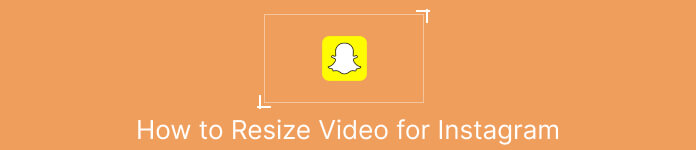
الجزء 1. معيار نسبة العرض إلى الارتفاع للفيديو على Instagram
معيار نسبة العرض إلى الارتفاع لفيديو Instagram هو 1: 1 ، مما يعني أن عرض الفيديو وارتفاعه يجب أن يكونا متساويين. نسبة العرض إلى الارتفاع هذه هي الإعداد الافتراضي لمقاطع فيديو Instagram وهي التنسيق الأكثر استخدامًا على النظام الأساسي. ومع ذلك ، يدعم Instagram أيضًا نسب العرض إلى الارتفاع الأخرى ، بما في ذلك 4: 5 و 16: 9 و 9:16.
تسمح نسب العرض إلى الارتفاع هذه بمزيد من المرونة عند إنشاء مقاطع الفيديو ، ولكن من المهم ملاحظة أن بعض النسب قد تؤدي إلى اقتصاص مقاطع الفيديو الخاصة بك أو تغيير حجمها بطرق يمكن أن تؤثر سلبًا على جودتها. وبالتالي ، قد تكون هذه أفضل إجابة ممكنة لأولئك الذين لديهم أسئلة مثل ، "لماذا يقوم Instagram بقص الفيديو الخاص بي؟" باتباع معيار نسبة العرض إلى الارتفاع لفيديو Instagram ، يمكنك التأكد من أن مقاطع الفيديو الخاصة بك تبدو مصقولة واحترافية ومُحسّنة للعرض على النظام الأساسي.
الجزء 2. تغيير حجم الفيديو لـ Instagram Offline
FVC Video Converter Ultimate هو خيار ممتاز لاقتصاص مقاطع الفيديو الخاصة بك على Instagram. يوفر مجموعة من الميزات والأدوات التي تسهل إنشاء محتوى مذهل محسّن للنظام الأساسي. تتمثل إحدى الميزات البارزة لـ FVC Video Converter Ultimate في دعمه لمجموعة من نسب العرض إلى الارتفاع ، بما في ذلك 1: 1 ، وهي نسبة العرض إلى الارتفاع القياسية لـ Instagram.
هذا يعني أنه يمكنك قص مقاطع الفيديو الخاصة بك بشكل مثالي لـ Instagram دون القلق بشأن أي خسارة في الجودة أو الدقة. هذه الأداة هي تطبيق رائع لاقتصاص مقاطع الفيديو لـ Instagram ، خاصة بالنسبة للمشاركات والبكرات والقصص. علاوة على ذلك ، يمكنك الاستفادة من نسب العرض إلى الارتفاع الأخرى مثل 16: 9 و 4: 3 و 21: 9 وغير ذلك الكثير. اتبع هذه الخطوات البسيطة لمعرفة كيفية اقتصاص مقاطع الفيديو لـ Instagram:
الخطوة 1. الحصول على البرنامج وتثبيته
بادئ ذي بدء ، قم بتنزيل التطبيق على جهاز الكمبيوتر الخاص بك عن طريق النقر فوق تنزيل مجاني وفقًا لنظام تشغيل جهاز الكمبيوتر الخاص بك. ثم قم بتثبيت البرنامج وتشغيله بعد عملية التثبيت.
الخطوة 2. الوصول إلى Toolbox و Video Cropper
الآن ، انتقل إلى مربع أدوات البرنامج عن طريق تحديد صندوق الأدوات فاتورة غير مدفوعة. ستعرض هذه اللوحة مجموعة من الخيارات. الآن ، حدد ملف فيديو كروبر اختيار.
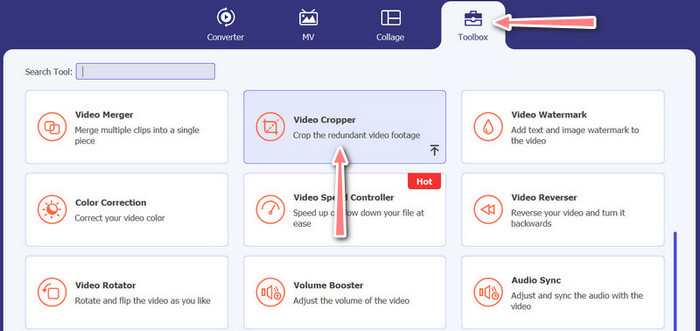
الخطوة 3. استيراد مقطع فيديو لاقتصاصه
أضف الفيديو الذي تريد اقتصاصه بالنقر فوق زائد زر تسجيل من منطقة التحميل لخيار Video Cropper. بعد ذلك ، سينقلك إلى لوحة أخرى حيث يمكنك اقتصاص الفيديو الذي تم تحميله.
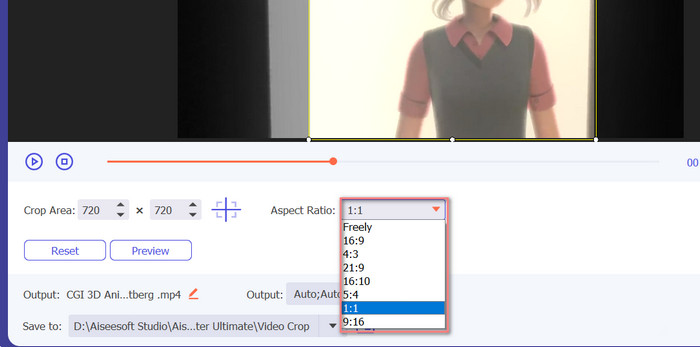
الخطوة 4. قص الفيديو
حدد نسبة العرض إلى الارتفاع التي تريد استخدامها لمقطع الفيديو الخاص بك. بالنسبة إلى Instagram ، تكون نسب العرض إلى الارتفاع القياسية 1: 1 (مربع) و 4: 5 (عموديًا). يمكنك تحديد نسبة العرض إلى الارتفاع المطلوبة بالنقر فوق القائمة المنسدلة الموجودة أسفل معاينة الفيديو. ل يصدر، حدد الزر "تصدير" في الركن الأيمن السفلي من الواجهة. بعد ذلك ، يمكنك مشاركتها مع متابعيك أو نشرها على حساب Instagram الخاص بك.
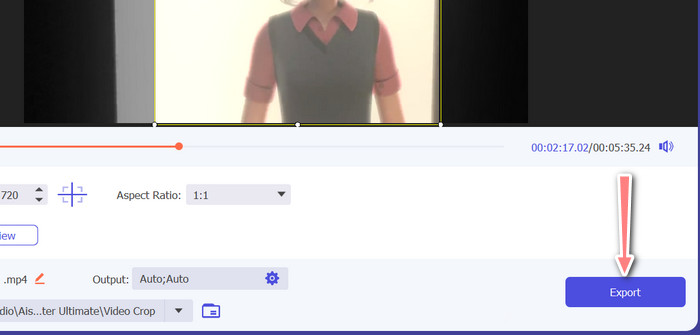
الجزء 3. قص الفيديو لـ Instagram Online
Kapwing هو محرر فيديو شهير على الإنترنت مثالي لأي شخص يريد اقتصاص مقاطع الفيديو الخاصة به بسرعة وسهولة على Instagram دون الحاجة إلى التعامل مع البرامج المعقدة. ناهيك عن أن Kapwing مصمم ليكون سهل الاستخدام ، لذلك حتى إذا لم تكن محرر فيديو متمرسًا ، فلا يزال بإمكانك استخدام النظام الأساسي لإنشاء محتوى عالي الجودة. فيما يلي خطوات كيفية استخدام Kapwing لاقتصاص الفيديو على Instagram مجانًا:
الخطوة 1. انتقل إلى موقع Kapwing وانقر على ابدأ التحرير زر.
الخطوة 2. قم بتحميل الفيديو الذي تريد اقتصاصه عن طريق سحبه وإفلاته في محرر Kapwing أو بالنقر فوق تحميل الزر واختيار الملف من جهاز الكمبيوتر الخاص بك.
الخطوه 3. اضغط على ا & قتصاص أداة من القائمة اليمنى. بعد ذلك ، اختر نسبة العرض إلى الارتفاع التي تريد اقتصاص الفيديو الخاص بك إليها عن طريق تحديد أحد الخيارات المحددة مسبقًا أو إنشاء نسبة عرض إلى ارتفاع مخصصة. استخدم المقابض الموجودة في معاينة الفيديو لاقتصاص الفيديو إلى الحجم المطلوب. لاحظ أنه يمكنك أيضًا استخدام هذا الإجراء لاقتصاص مقاطع الفيديو لمشاركات Instagram.
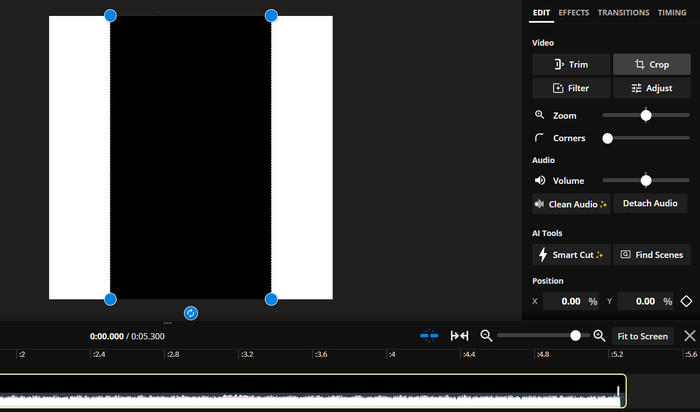
الجزء 4. قص مقاطع الفيديو لـ Instagram على Android
Vid.fun يتيح لك اقتصاص مقاطع الفيديو الخاصة بك إلى الحجم المثالي لـ Instagram ، سواء كنت تستخدم هاتفًا ذكيًا أو جهازًا لوحيًا. التطبيق مليء بالميزات التي تساعدك على إنشاء مقاطع فيديو عالية الجودة ، بما في ذلك أداة قص فيديو قوية تجعل من السهل اقتصاص مقاطع الفيديو الخاصة بك في بضع نقرات فقط. بالإضافة إلى ذلك ، فإنه يوفر مجموعة من نسب العرض إلى الارتفاع للاختيار من بينها ، لذلك يمكنك التأكد من أن مقاطع الفيديو الخاصة بك ستبدو رائعة على Instagram. فيما يلي دليل حول كيفية اقتصاص مقاطع الفيديو لـ Instagram reels باستخدام هذا التطبيق على جهاز Android الخاص بك.
الخطوة 1. قم بتنزيل Vid.fun وتثبيته من متجر Google Play. بعد ذلك مباشرة ، قم بتشغيله. اضغط على أيقونة Crop الموجودة على الشاشة الرئيسية.
الخطوة 2. أضف ملف وسائط عن طريق الاختيار من معرض جهازك. بعد ذلك ، اختر نسبة العرض إلى الارتفاع التي تريدها عن طريق التحديد من القائمة الموجودة أسفل الشاشة. بدلاً من ذلك ، يمكنك استخدام المقابض الموجودة في معاينة الفيديو لضبط الاقتصاص ووضع الفيديو حسب الرغبة.
الخطوه 3. قم بمعاينة مقطع الفيديو الذي تم اقتصاصه للتأكد من أنه يبدو بالشكل الذي تريده. بمجرد أن تشعر بالرضا عن محصولك ، انقر فوق تصدير الموجود في الزاوية العلوية اليمنى.
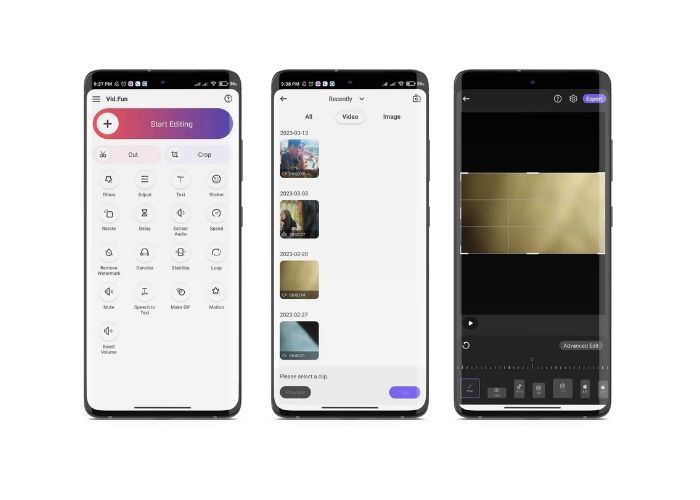
قراءة متعمقة:
دروس ملموسة - طريقتان لدمج مقاطع الفيديو في Instagram
طرق مختلفة لنشر GIF على Instagram [أداة قائمة على الويب والبرامج]
الجزء 5. أسئلة وأجوبة حول تغيير حجم مقاطع الفيديو لـ Instagram
ماذا يحدث إذا لم يتطابق الفيديو الخاص بي مع نسبة العرض إلى الارتفاع المطلوبة لـ Instagram؟
إذا كان مقطع الفيديو الخاص بك لا يتطابق مع نسبة العرض إلى الارتفاع المطلوبة لـ Instagram ، فسيظهر إما بأشرطة سوداء على الجانبين أو أعلى وأسفل ، أو سيتم اقتصاصه تلقائيًا ليناسب الإطار.
هل يمكنني قص مقطع فيديو تم تحميله بالفعل على Instagram؟
لا ، لا يمكنك قص مقطع فيديو تم تحميله بالفعل على Instagram. ستحتاج إلى اقتصاص الفيديو قبل تحميله على Instagram.
هل يمكنني قص مقطع فيديو دون فقدان الجودة؟
نعم ، يمكنك قص مقطع فيديو دون فقدان الجودة طالما أنك لا تقوم بالقص كثيرًا. سيؤدي اقتصاص مقطع فيديو كثيرًا إلى جودة أقل خفض دقة الفيديو.
خاتمة
يعد قص مقطع فيديو لـ Instagram Story أو المنشورات أو البكرات أمرًا ضروريًا للتأكد من أن الفيديو الخاص بك يبدو رائعًا ويتناسب مع نسبة العرض إلى الارتفاع المطلوبة. باستخدام الأدوات المناسبة ، مثل FVC Video Converter Ultimate أو Kapwing أو Vid.fun ، يمكنك بسهولة اقتصاص مقاطع الفيديو لـ Instagram إلى نسبة العرض إلى الارتفاع الصحيحة.



 محول الفيديو النهائي
محول الفيديو النهائي مسجل الشاشة
مسجل الشاشة



